오늘날 우리는 일상 생활에서 이메일을 자주 사용합니다. 텍스트 파일이나 사진과 같은 작은 파일의 경우 인터넷 을 통해 이메일 첨부 파일로 쉽게 보낼 수 있습니다. 그러나 대용량 파일을 보내야 하는 경우에는 전송 프로세스가 더 복잡해집니다.
일반적으로 이메일은 최대 20-25MB의 파일을 보낼 수 있습니다. 제한 사항 및 기타 어려움으로 인해 이메일을 통해 대용량 파일을 공유할 수 없습니다. 크기가 10MB 또는 20MB를 넘지 않는 일반 파일을 보내려면 이메일을 통해 해당 파일을 쉽게 보낼 수 있지만 크기가 100MB 또는 500MB를 초과할 수 있는 큰 파일이 있는 경우 다음을 사용할 수 있습니다. 우리가 아래에 제공한 방법.
섹션 1 - 이메일을 통해 대용량 파일을 보내는 방법
많은 이메일 서버에서 특정 크기 이상의 대용량 파일을 보낼 수 없습니다. 이 문제가 발생하면 대부분의 사용자는 대용량 파일을 이메일로 보내는 방법을 모릅니다. 다음으로 Gmail을 예로 들어 대용량 파일을 보내는 방법을 소개합니다.
Gmail의 최대 첨부 파일 크기는 25MB입니다. 첨부 파일이 두 개 이상인 경우 최대 25MB를 추가할 수 없습니다. 파일이 25MB보다 큰 경우 Gmail은 첨부 파일로 포함하지 않고 이메일에 Google Drive 링크를 자동으로 추가합니다.
1단계. 컴퓨터에서 Gmail 을 엽니다. 그런 다음 Gmail 계정에 로그인합니다.
2단계. 왼쪽 상단에서 "작성" 버튼을 클릭합니다.

3단계. 파일이 25MB보다 작은 경우 "파일 첨부" 버튼을 클릭하여 컴퓨터에서 파일을 업로드할 수 있습니다.
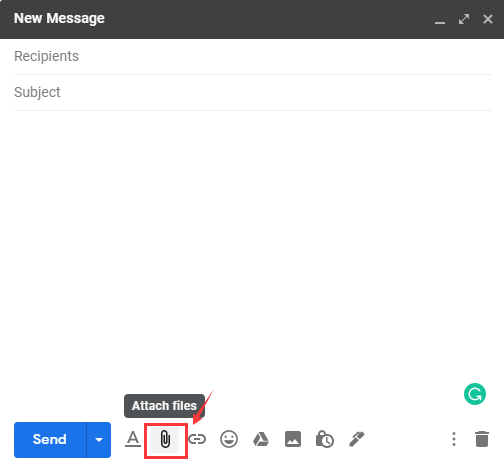
파일이 25MB보다 큰 경우 "드라이브를 사용하여 파일 삽입" 아이콘을 클릭하여 첨부할 파일을 선택하십시오. 그런 다음 Google Drive 링크로 전송됩니다.
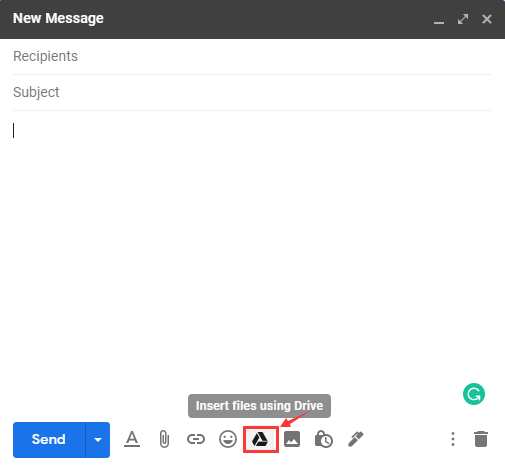
4단계. 받는 사람의 텍스트와 이메일 주소를 입력합니다. 이메일을 통해 대용량 파일을 보내려면 "보내기" 버튼을 클릭하십시오.
팁
"Outlook 및 Yahoo와 같은 다른 이메일도 사용할 수 있습니다. 또한 보낼 수 있는 파일 크기도 제한됩니다. 기본적으로 Outlook은 20MB를 초과하는 첨부 파일이 있는 이메일 메시지를 보내지 않으며 Yahoo는 총 파일 크기가 25MB를 초과해서는 안 됩니다."
섹션 2 - Cloud Storage 서비스를 통해 대용량 파일 공유
대용량 파일을 이메일로 직접 보내는 것 외에도 Dropbox, Google Drive 또는 One Drive와 같은 클라우드 스토리지 서비스에 공유할 파일을 저장할 수도 있습니다. 다른 사람과 파일을 공유하고 이메일을 통해 알릴 수 있습니다. 그런 다음 링크를 클릭하고 파일을 컴퓨터에 직접 다운로드할 수 있습니다.
1. Dropbox
Dropbox 는 다른 사용자와 파일을 공유할 수 있는 가장 많이 사용되는 클라우드 서비스입니다. Dropbox 를 사용하면 중요한 파일을 클라우드에 백업할 수 있습니다. DropBox는 2GB의 여유 공간을 제공합니다. Dropbox 에 파일을 업로드하고 이메일을 통해 친구에게 보낼 수 있습니다.
1단계. Dropbox 웹사이트로 이동합니다.
2단계. "파일 업로드" 버튼을 선택하여 보낼 대용량 파일을 선택합니다.

3단계. 파일이 Dropbox 에 업로드되면 이메일로 보내려는 파일이나 폴더 위로 마우스를 가져간 다음 표시되면 "공유"를 클릭합니다.
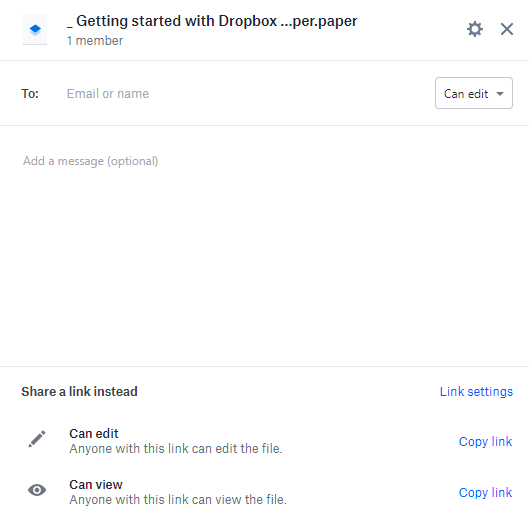
4단계. 수신자의 이메일 주소를 입력합니다. "링크 복사" 버튼을 클릭한 다음 파일이나 폴더를 보낼 이메일에 첨부합니다. 마지막으로 보내기 버튼을 클릭하여 Dropbox 로 대용량 파일을 보냅니다.
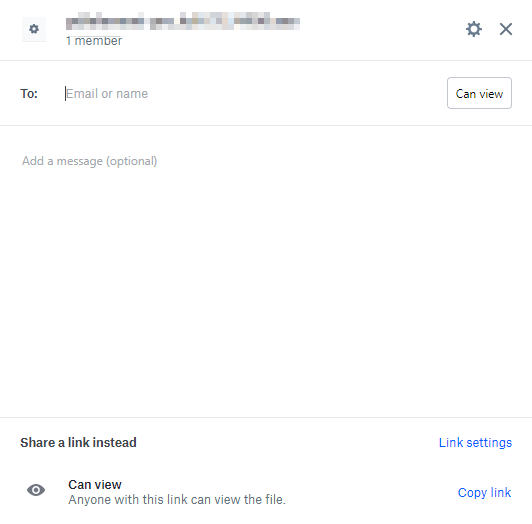
2. Google Drive
Google Drive 는 대용량 파일을 이메일로 보내는 또 다른 좋은 방법입니다. Google Drive 는 Google에서 개발한 파일 저장 및 동기화 서비스입니다. Google Drive 를 사용하면 서버에 파일을 저장하고 여러 기기에서 파일을 동기화하고 파일을 공유할 수 있습니다.
1단계. Google Drive 웹사이트로 이동하여 Google 계정으로 로그인합니다.
2단계. "새로 만들기" > "파일 업로드"를 클릭하여 대용량 파일을 업로드합니다.
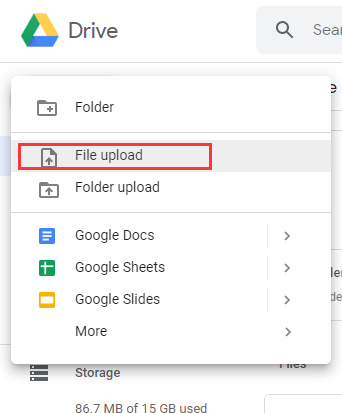
3단계. 대용량 파일을 마우스 오른쪽 버튼으로 클릭하고 "공유"를 선택한 다음 받는 사람의 이메일 주소를 추가합니다. "보내기" 버튼을 클릭하여 파일을 보냅니다.

3. OneDrive
OneDrive 는 파일과 사진을 OneDrive 에 저장하고 어디에서나 모든 장치에서 액세스할 수 있습니다. OneDrive 를 사용하면 파일, 폴더 및 사진을 친구 및 가족과 공유할 수 있습니다. 더 이상 대용량 이메일 첨부 파일이나 썸 드라이브가 필요 없습니다. 이메일이나 텍스트를 통해 링크를 보내십시오.
1단계. OneDrive 계정에 로그인하고 "파일" > "업로드"를 클릭하여 OneDrive 에 보내야 하는 파일을 업로드합니다.
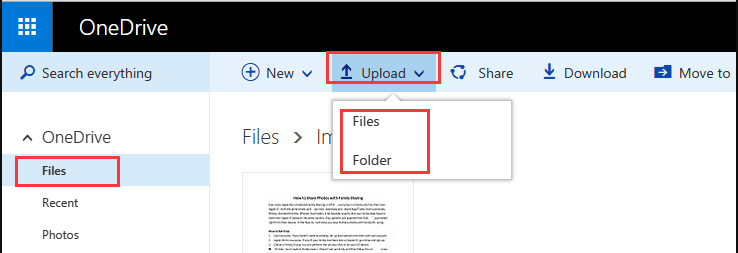
2단계. 상단 표시줄에 있는 "공유" 아이콘을 클릭하거나 공유하려는 파일을 마우스 오른쪽 버튼으로 클릭하고 "공유"를 선택합니다.
3단계. 상자에 이름 또는 이메일 주소를 입력하고 "보내기" 버튼을 클릭하여 대용량 파일을 이메일로 보냅니다.
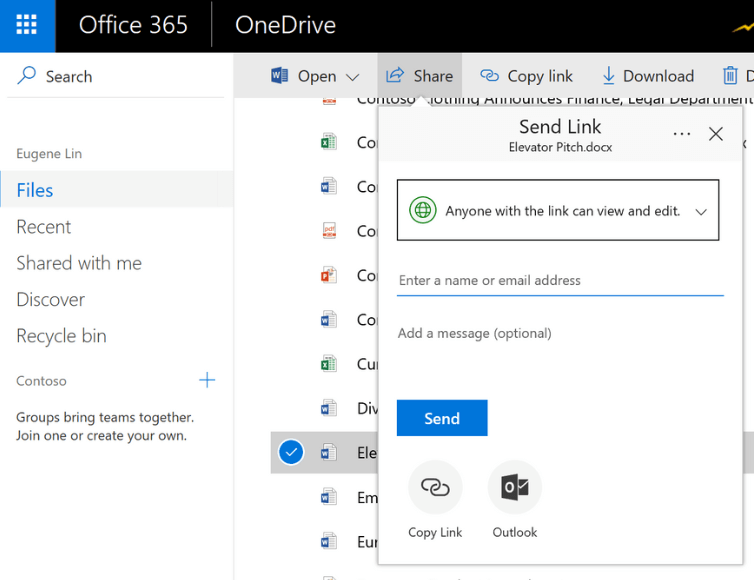
섹션 3 - 파일 전송 서비스 사용
우편함과 클라우드 저장 기능을 사용하는 것 외에도 요즘에는 많은 파일 전송 서비스가 온라인으로 등장했습니다. 이러한 서비스를 사용하면 파일을 업로드한 다음 업로드할 링크를 제공할 수 있습니다. 그런 다음 링크를 이메일에 붙여넣으면 수신자가 링크를 클릭하고 파일을 다운로드할 수 있습니다. 여기서는 2가지 온라인 서비스를 제공합니다.
1. 안전하게 보내기
Securely Send 는 전 세계의 사용자가 이메일을 통해 대용량 파일을 빠르고 쉽게 공유할 수 있도록 하는 최고의 웹 서비스 중 하나로 남아 있습니다. Securely Send를 사용하면 최대 2GB 크기의 대용량 파일을 보낼 수 있으며 파일 전송 가능성을 처음부터 끝까지 추적할 수 있습니다.
1단계. 귀하의 이메일 주소와 수신자의 이메일 주소를 입력하십시오.
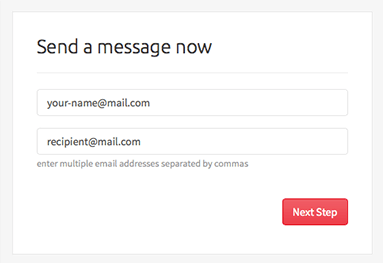
2단계. 메시지 옵션 선택(제목, 메시지, 수신 확인, 비밀번호 보호 등)
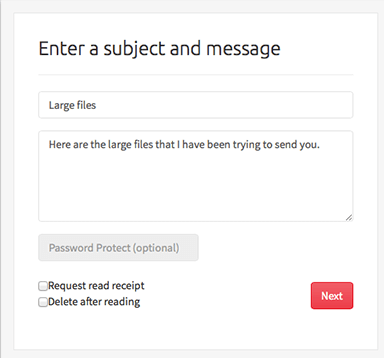
3단계. 보낼 파일을 선택합니다. 파일을 업로드 상자로 드래그할 수도 있습니다.
4단계. 파일이 성공적으로 업로드되면 파일이 자동으로 전송됩니다. 계정의 "내 메시지" 섹션에서 상태를 추적할 수 있습니다.
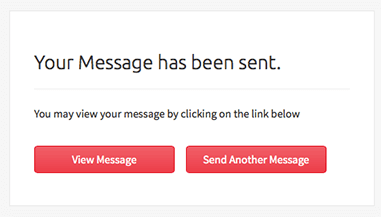
2. 위트랜스퍼
WeTransfer 는 전 세계에 대용량 파일을 보내는 가장 간단한 방법으로 2009년에 설립되었습니다. 업로드된 파일의 최대 크기는 2G입니다. 한 번에 여러 파일을 업로드할 수 있습니다.
1단계. 브라우저에 WeTransfer URL을 입력합니다.
2단계. "파일 추가"를 클릭합니다. 업로드할 파일을 찾아 열기를 클릭합니다.
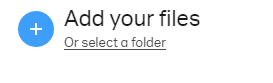
3단계. 그런 다음 이메일 주소를 추가하고 메시지를 입력합니다. 완료되면 "전송" 버튼을 클릭합니다.
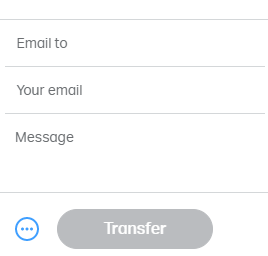
4단계. 그러면 파일이 업로드되고 친구는 WeTransfer로부터 파일을 다운로드할 수 있는 다운로드 링크가 포함된 이메일을 받게 됩니다.
팁
"여러 파일을 보내려면 WinZip과 같은 압축 소프트웨어를 사용하여 파일을 보내기 전에 압축할 수 있습니다."
자주하는 질문
PDF 파일을 압축하는 방법은 무엇입니까?
EasePDF 의 " PDF 압축 " 도구를 사용하여 등록 없이 무료로 파일을 압축할 수 있습니다.
결론
Google Drive, Dropbox 또는 OneDrive 와 같은 클라우드 스토리지 서비스에 이미 파일을 저장한 경우 클라우드 서비스를 사용하여 대용량 파일을 이메일로 보낼 수 있습니다. 파일이 20MB를 넘지 않는 경우 이메일 첨부파일을 이용하여 직접 전송하시는 것을 권장합니다. 20MB가 넘는 파일을 클라우드 스토리지 서비스에 업로드하는 것 외에도 온라인 파일 전송 서비스를 사용하여 파일을 이메일로 보낼 수도 있습니다.
이 글이 도움 되었나요? 의견을 보내 주셔서 감사합니다!
네 또는 아니요























